E’ possibile impostare l’autenticazione in due fattori su Facebook eliminando il numero cellulare dalle impostazioni
La sicurezza non è mai troppa e quando si parla di dati personali ovviamente non ce è hacker che tenga e proprio in questi giorni, dopo Facebook, anche Linkedin è stato colpito da un attacco di scraping, che ha portato al furto di 533 prima il 500 milioni di account dei social network più utilizzati al mondo. Questo ha portato al furto oltre dati anagrafici anche del numero di cellulare.
LEGGI ANCHE: COME SCOPRIRE SE IL TUO NUMERO FACEBOOK È STATO HACKERATO
LEGGI ANCHE: 533 MILIONI DI DATI DI UTENTI FACEBOOK DISPONIBILI ONLINE
LEGGI ANCHE: ALTRI 500 MILIONI DI ACCOUNT IN VENDITA. QUESTA VOLTA SONO DI LINKEDIN
Questo proprio è spesso utilizzato come autenticazione in 2 fattori per accedere alle varie piattaforme e questo vuol dire che una volta fatto il classico login usando username (o mail) e password viene richiesto un secondo codice che spesso viene inviato via SMS sul cellulare della della persona. Proprio per evitare questi problemi di sicurezza, dovete continuare a leggere il nostro articolo.
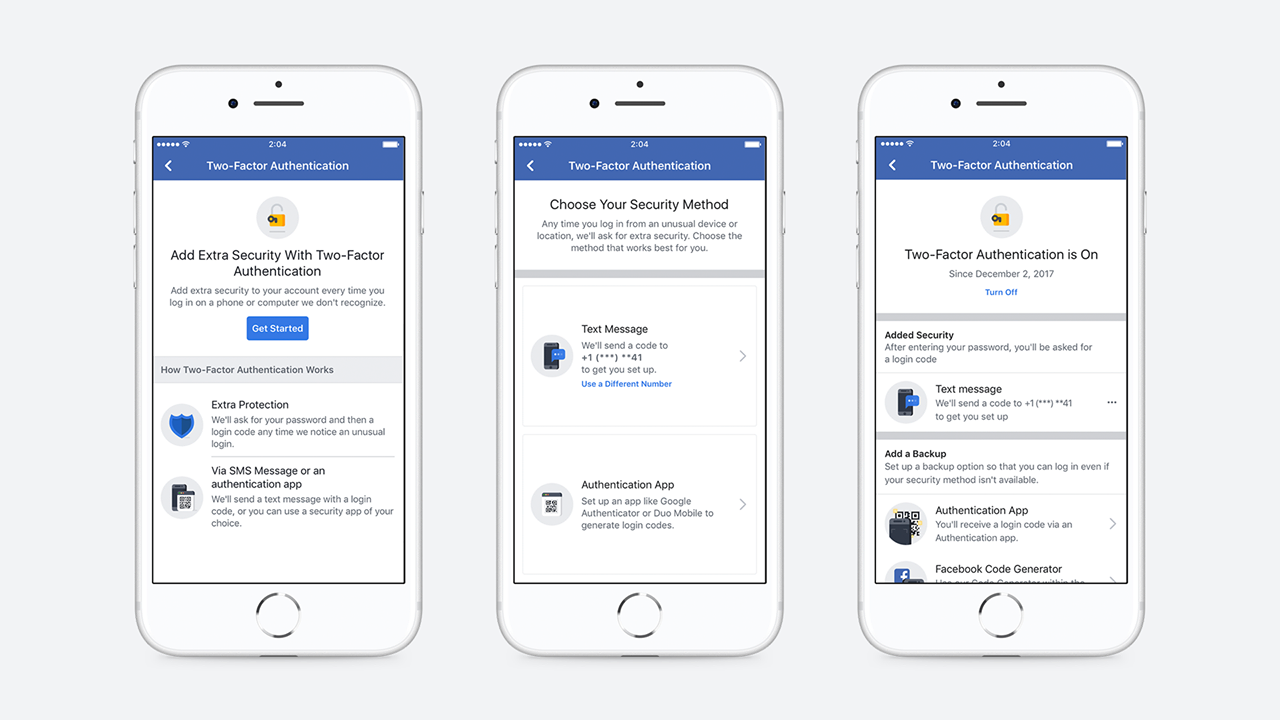
Ecco perché ho voluto scrivere un articolo fatto a doc per andare a rimuovere l’SMS che purtroppo spesso è oggetto di attacchi hacker e clonazioni delle SIM tramite tecniche di SIM Swapping e tutte le tecniche sopraffine. Per fortuna esistono altre alternative all’autenticazione a due fattori denominata 2FA tramite SMS ma usando app esterne da usare su smartphone ma anche su computer.
Infatti è possibile generare il codice OTP (One Time Password) o Token di Sicurezza dal proprio dispositivo (smartphone e computer) dell’applicazione il senza essere legato in nessun modo alla numero di cellulare. Tra le applicazioni di terze parti che utilizzo c’è Google Authenticator che quella che mi da maggiore affidabilità e sicurezza e soprattutto è possibile fare un backup su un dispositivo anche sull’account Google.
Questo ovviamente segue tutti gli standard di sicurezza che BigG offre, ecco perché in questo articolo andremo a vedere come sostituire Google Authenticator su Facebook in modo da avere l’autenticazione non più tramite SMS ma tramite app. Questa applicazione è esterna al gruppo Facebook ed inoltre questa procedura in linea di massima funziona con tutte le soluzioni simili.
Altre applicazioni permettono di usare Google Authenticator (o app simili come Authy, Duo Mobile, 1Password, ecc) che permettono di inserimento di un’applicazione esterna oltre all’SMS come Instagram, Twitter ed altre, e di solito trovate la possibilità di aggiungere questa funzionalità nelle impostazioni del servizio.
La potenza di Google Authenticator è che funziona da smartphone Android e iOS ma anche da Google Chrome come estensione ed in più si sincronizza con il nostro account Google. In questo articolo andremo a vedere come impostare il generatore casuale OTP tramite app e sostituire l’autenticazione in due fattori tramite SMS e mettere Google Authenticator su Facebook.
Come rimuovere il numero di cellulare da Facebook
- Accedere all’app di Facebook da smartphone o da sito web e cliccate sulle tre linee orizzontali per accedere alla Impostazioni
- Quindi andando in basso, dovete toccare sulle Impostazioni (appena sotto la voce Impostazioni e Privacy)
- Poi clicchiamo si Informazioni Personali
- Tocchiamo sulla voce Informazioni di contatto
- In questa schermata troverete diverse informazioni tra cui il numero di cellulare (se l’avete inserito) e vicino c’è anche la voce Rimuovi che appunto servirà per rimuovere il cellulare da Facebook
Come usare Google Authenticator (o altra app A2F) per accedere a Facebook
Ora che abbiamo rimosso l’SMS da Facebook, però è obbligatorio mantenere l’autenticazione in due fattori su Facebook per avere una maggiore sicurezza e garantire l’accesso a noi e non a terzi. Tra le app più diffuse ci sono quella di Google e Microsoft e noi abbiamo scelto quella di Google per via della maggiore facilità e l’integrazione del backup con il nostro account Google. Ecco dove scaricarla:
- Download Google Authenticator per iOS
- Download Google Authenticator per Android
- Download Google Authenticator per Google Chrome
Ora che avete scaricato l’app di Google Authenticator sul vostro dispositivo che avete scelto (di solito è meglio optare per lo stesso smartphone dove è installata l’app di Facebook o di altra) e poi dovete procedere nell’aggiungere il codice a due fattori in Facebook. Ecco la procedura passo passo per aggiungere il 2 fattori a Facebook:
- Apriamo Facebook
- Accediamo al menù Impostazioni (icona con tre lineette in alto a destra
- Da app andate in Impostazioni e privacy
- Nel sotto menu Protezione e accesso troviamo la voce Usa l’autenticazione a due fattori
- Nella pagina che si aprirà dovete selezionare l’opzione App di autenticazione (che da app è disponibile anche su Aggiungi un metodo di riserva)
- Ora dobbiamo selezionare l’opzione Configura sullo stesso dispositivo
- In automatico l’app di Facebook aprirà direttamente Google Authenticator (Salva codice per) con la richiesta di aggiungere il codice di accesso A2F
- Con assegnato il nome al profilo Facebook così da identificarlo più velocemente
- Infine cliccando su Si
Il codice connesso al token è un numero a sei cifre sotto la scritta Facebook accanto il nome del nostro account e che sarà richiesto ad ogni nuovo accesso su un dispositivo dopo aver inserito i dati di login (user e pass). Dovremo inserire il codice a sei cifre generato dall’app Google Authenticator dopo le credenziali così poi da avere accesso al nostro account Facebook.
INDICE DEI CONTENUTI







































Lascia un commento
Visualizza commenti